Jak používat ExpressVPN s Netflixem (2025)
Knihovny Netflixu po celém světě nabízejí různý obsah – důvodem jsou autorská práva a vysílací regulace. Aby Netflix ochránil nabízený obsah, detekuje vaši polohu a zobrazí pouze pořady a filmy dostupné ve vaší zemi.
Technicky je možné použít VPN ke změně polohy a zpřístupnění širšího obsahu Netflixu, ale toto porušuje podmínky služby Netflixu a může být v rozporu s autorskými zákony. Můj tým ani já takové chování neschvalujeme.
VPN můžete použít k soukromému sledování Netflixu a ochraně svých dat, zejména pokud jste na veřejné WiFi. Ze všech testovaných služeb je pro sledování Netflixu nejlepší volbou ExpressVPN. Ještě lepší je, že nabízí 30 denní záruku vrácení peněz, takže pokud nebudete se službou spokojeni, můžete získat plnou refundaci. Poznámka redakce: Transparentnost je jednou z našich základních hodnot ve WizCase, takže byste měli vědět, že patříme do stejné vlastnické skupiny jako ExpressVPN. To však neovlivňuje náš proces přezkumu, protože dodržujeme přísnou metodiku testování.
Rychlý průvodce: 3 kroky ke sledování Netflixu s ExpressVPN
- Pořiďte si ExpressVPN a stáhněte aplikaci. ExpressVPN je kompatibilní s mnoha platformami, včetně Amazon Fire TV, chytrých televizorů, Roku a dalších.
- Připojte se k serveru ve své zemi. ExpressVPN může automaticky vybrat nejbližší server pro rychlé streamování a spolehlivé připojení.
- Přihlaste se na web nebo do aplikace Netflix. Nyní můžete začít streamovat na Netflixu.
Důležité! Mí kolegové ani já neschvalujeme porušování autorských práv. ExpressVPN má přísné zásady bez záznamů a nesleduje vaši online aktivitu. To znamená, že je na vás, abyste VPN používali zodpovědně. Dodržujte prosím všechna platná pravidla a právní předpisy.
Proč používat ExpressVPN s Netflixem?
Klíčové vlastnosti:
- Přes 3000 serverů v 105 zemích
- Bleskové rychlosti pro sledování Netflixu v rozlišení 4K UHD
- MediaStreamer Smart DNS pro vylepšený zážitek ze streamování
- Funguje s Netflixem v USA, UK, Kanadě, Austrálii a dalších více než 15 regionálních knihovnách
- Možnost připojení až 8 zařízení současně
- Nonstop live chat a zákaznická podpora
- 30 denní záruka vrácení peněz
Od chvíle, kdy Netflix zvýšil své úsilí o blokování uživatelů VPN a proxy, funguje s ním už jen velmi málo VPN. Náš mezinárodní tým otestoval více než 20 VPN a zjistil, že ExpressVPN s Netflixem spolehlivě funguje a nabízí bleskové rychlosti. Zde jsou naše výsledky testů:
Funguje s více než 20 knihovnami Netflixu
Během testování náš globální tým zjistil, že ExpressVPN spolehlivě funguje s následujícími knihovnami Netflixu:
| Spojené státy | Velká Británie | Kanada | Austrálie | Indie | Francie |
| Japonsko | Itálie | Nizozemsko | Brazílie | Česká republika | …a další! |

Bleskové rychlosti pro streamování v UHD
ExpressVPN je nejrychlejší VPN, kterou jsme testovali – náš tým zaznamenal rychlost více než 220 Mb/s na všech testovaných serverech v USA, Kanadě, UK, Francii, Austrálii a Japonsku.
I když Netflix zatím nenabízí obsah v rozlišení 8K UHD, ke sledování bez bufferování bude potřeba minimálně 100 Mb/s. Pokud tedy Netflix v budoucnu začne streamovat v 8K UHD, ExpressVPN to bez problémů zvládne.
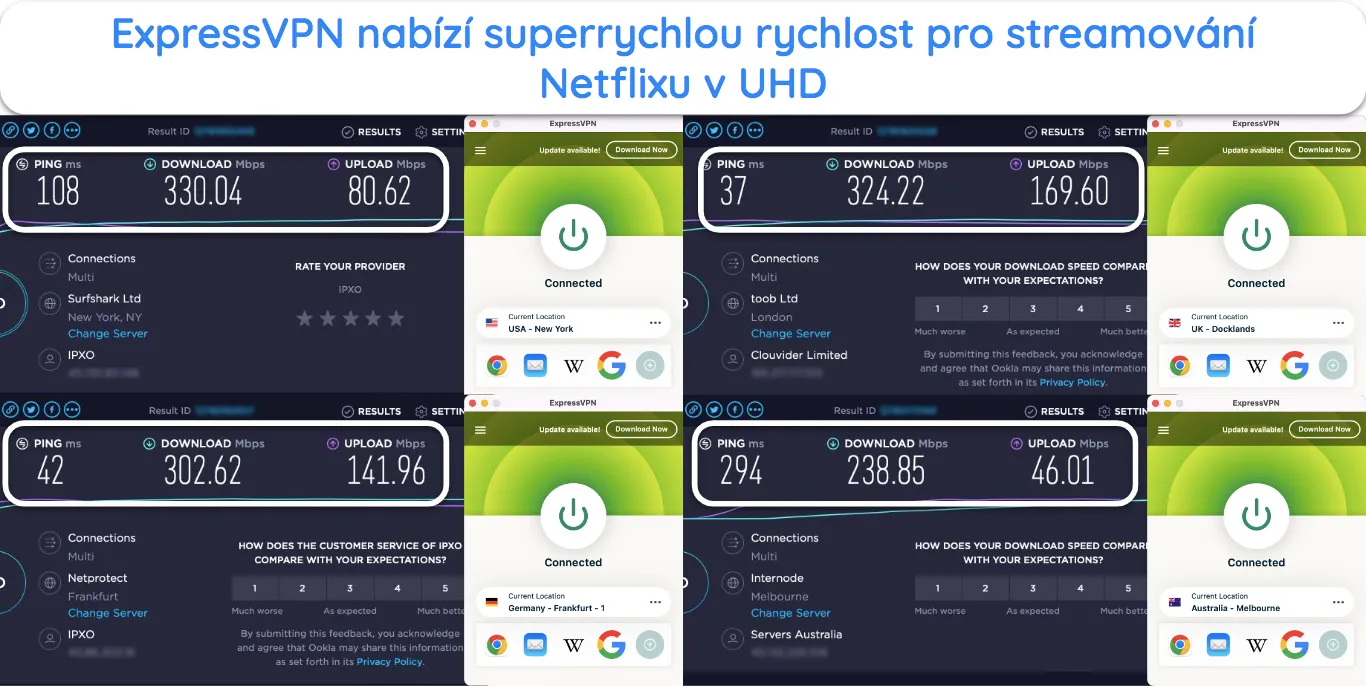
Zde jsou podrobnější výsledky testů rychlosti, které náš tým provedl na různých serverech ExpressVPN (na základě referenční rychlosti stahování přibližně 370 Mb/s):
| Umístění serveru | Rychlost (Mb/s) | Umístění serveru | Rychlost (Mb/s) |
| Spojené státy | Velká Británie | ||
| New York | 330,04 | Docklands | 324,22 |
| Los Angeles – 1 | 329,30 | Východní Londýn | 298,07 |
| Washington DC | 310,90 | Londýn | 314,90 |
| Kanada | Francie | ||
| Toronto | 301,90 | Paříž – 1 | 327,63 |
| Toronto – 2 | 339,40 | Paříž – 2 | 323,03 |
| Austrálie | Japonsko | ||
| Melbourne | 238,85 | Tokio | 301,88 |
| Sydney | 302,02 | Tokio – 2 | 310,43 |
| Německo | |||
| Frankfurt – 1 | 302,62 | ||
Všechny servery ExpressVPN dosáhly více než dvojnásobné rychlosti potřebné ke sledování Netflixu v rozlišení 4K UHD bez bufferování nebo zpoždění.
Také stojí za zmínku, že skutečná rychlost, které při používání VPN dosáhnete, se může lišit v závislosti na několika faktorech, včetně vaší základní rychlosti internetu, vzdálenosti mezi vaší polohou a serverem, ke kterému se připojujete, a počtu uživatelů na daném serveru v daný moment.
Široká kompatibilita a snadné použití
ExpressVPN má vlastní aplikace pro chytré televize na bázi Androidu a Googlu, dále pak pro Amazon Fire TV, Nvidia Shield, Android, iOS, Windows, Mac, Chromebook, routery a další zařízení. Všechny aplikace mají intuitivní rozhraní – i úplný začátečník je zvládne bez problémů používat.
Vyzkoušela jsem její aplikace na své OnePlus Smart TV a iPhonu 14+ a přišly mi velmi jednoduché na ovládání. Líbí se mi, že funkce Smart Location automaticky vybírá nejlepší lokalitu pro optimální výkon. Také mi zobrazila mé nedávno použité lokality, takže jsem se k nim mohla snadno znovu připojit.
MediaStreamer (Smart DNS od ExpressVPN) můžete použít na chytrých televizích bez Androidu, Roku, PlayStationu, Xboxu nebo jakémkoli jiném zařízení, které nativně nepodporuje VPN aplikace. MediaStreamer však funguje pouze s americkou knihovnou Netflixu a několika dalšími streamovacími službami se sídlem v USA a Velké Británii.
Můžete také vytvořit virtuální VPN router na svém PC a připojit k němu své streamovací zařízení. Případně ji můžete nastavit přímo na svém routeru a sledovat Netflix na všech streamovacích zařízeních, která sdílejí připojení vašeho routeru. Jen se ujistěte, že váš stávající router je kompatibilní s ExpressVPN.
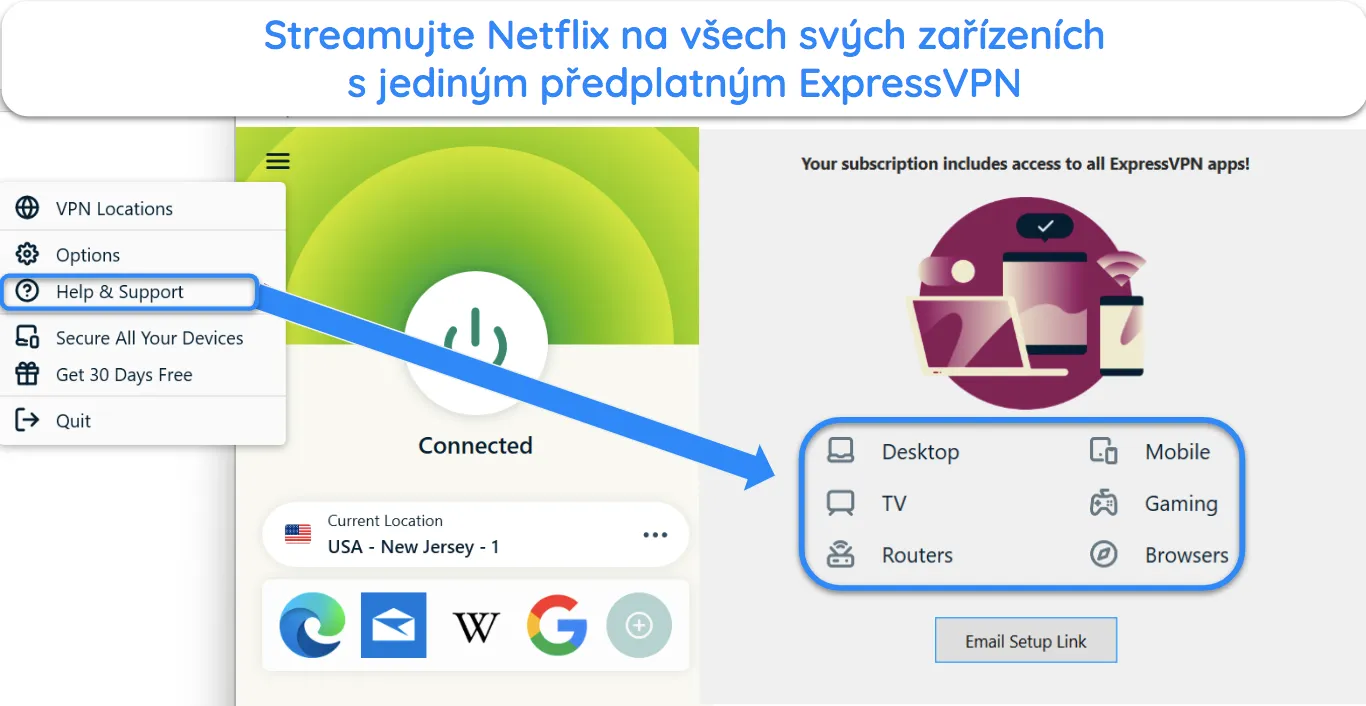
ExpressVPN umožňuje 8 souběžných připojení s jedním účtem, takže ji můžete využívat ke stahování torrentů, online hraní a procházení internetu na dalších zařízeních – a to vše zároveň při streamování Netflixu.
Nejlepší servery ExpressVPN pro Netflix
Doporučuji následující rychlosti stahování pro streamování Netflixu bez bufferování:
- 3 Mb/s: SD kvalita
- 5 Mb/s: HD kvalita
- 25 Mb/s: 4K UHD kvalita
Pokud chcete streamovat v HD bez bufferování nebo sekání, měli byste se připojit k serveru s rychlostí alespoň 5 megabitů za sekundu.
Náš mezinárodní tým provedl testy rychlosti na lokálních serverech ExpressVPN, aby zjistil, které nabízejí nejvyšší rychlost. Každý testovaný server měl dostatečně vysokou rychlost pro streamování v UHD kvalitě. Níže uvádíme některé z nejrychlejších serverů – a na žádném z nich jsme nenarazili na proxy chybu.
| Umístění serveru | Rychlost stahování (Mb/s) |
| Spojené státy (New York) | 330,04 |
| Spojené státy (Los Angeles – 1) | 329,30 |
| Velká Británie (Docklands) | 324,22 |
| Velká Británie (Londýn) | 314,90 |
| Kanada (Toronto – 2) | 339,40 |
| Kanada (Toronto) | 301,90 |
| Japonsko (Tokio – 2) | 310,43 |
| Austrálie (Sydney) | 302,02 |
| Francie (Paris – 1) | 327,63 |
| Německo (Frankfurt – 1) | 302,62 |
Integrovaný test rychlosti ExpressVPN
Při tolika dostupných serverech může být obtížné najít ten nejlepší pro rychlé streamování Netflixu. ExpressVPN má naštěstí integrovanou funkci testu rychlosti, která vám s tím pomůže.
Spuštění testu rychlosti je jednoduché – klikněte na hamburgerové menu na domovské obrazovce aplikace ExpressVPN, vyberte „Speed Test“ a poté „Run Test“.
Zobrazení výsledků může trvat několik minut. Na konci testu získáte jedinou metriku nazvanou „Speed Index“, která kombinuje rychlost stahování a latenci. Připojte se k serveru s nejvyšším Speed Indexem pro dosažení toho nejlepšího připojení.
Když jsem porovnala integrovaný test rychlosti s vlastními testy, zjistila jsem, že integrovaná funkce ukazovala mírně nižší rychlosti. To znamená, že pravděpodobně dosáhnete vyšších rychlostí, než jaké vidíte ve Speed Indexu.
ExpressVPN bohužel již nenabízí funkci Speed Test ve své aplikaci pro Windows – nyní je dostupná pouze na macOS.
Jak používat ExpressVPN na mobilních zařízeních
- Pořiďte si ExpressVPN. Můžete si zakoupit dlouhodobý balíček ExpressVPN (2 roky) s 61 % slevou.
- Stáhněte si aplikaci. Otevřete Obchod Google Play na Androidu nebo App Store na iPhonu a stáhněte si aplikaci ExpressVPN.
- Spusťte aplikaci a připojte se k serveru. ExpressVPN vás automaticky připojí k nejbližšímu serveru, aby bylo připojení co nejrychlejší a streamování plynulé.
- Otevřete aplikaci Netflix a začněte streamovat! Nyní si můžete užívat své oblíbené filmy a seriály.
Nefunguje vám ExpressVPN s Netflixem? Vyzkoušejte tyto kroky
Stává se to velmi zřídka, ale ExpressVPN nemusí vždy fungovat na 100 %. Pokud k tomu dojde, tyto kroky vám mohou pomoci.
1. Připojte se k jinému serveru ExpressVPN
- Šance na úspěch: Vysoká
- Úroveň obtížnosti: Nízká
- Čas: 1 minuta
Server ExpressVPN nemusí fungovat, pokud Netflix zablokoval jeho IP adresu. V takovém případě stačí přepnout na jiný server a problém se vyřeší.
Otestovali jsme mnoho serverů, abychom zjistili, které fungují s Netflixem, a pravidelně aktualizujeme jejich seznam. Sledování Netflixu vám umožní připojení k některému z těchto serverů ve vaší zemi.
2. Vyzkoušejte MediaStreamer
- Šance na úspěch: Vysoká
- Úroveň obtížnosti: Střední
- Čas: 15 minut
Pokud přepnutí serveru nepomůže, zkuste MediaStreamer. MediaStreamer je služba Smart DNS, která je součástí předplatného ExpressVPN. Může vám pomoci streamovat Netflix, pokud VPN nefunguje. Od chvíle, kdy Netflix začal blokovat IP adresy VPN, se MediaStreamer stal spolehlivější alternativou pro sledování Netflixu.
MediaStreamer funguje tak, že nahradí vaši DNS adresu přiřazenou poskytovatelem internetu adresou spravovanou ExpressVPN. Díky tomu můžete sledovat Netflix, aniž byste museli používat VPN. MediaStreamer ale bohužel funguje pouze s americkou knihovnou Netflixu.
Než začnete nastavovat MediaStreamer, ujistěte se, že nejste připojeni k VPN serveru. Poté postupujte podle těchto kroků:
- Přihlaste se ke svému účtu ExpressVPN na webu.
- V nabídce na levé straně klikněte na „DNS Settings“. Poté klikněte na „Register my IP address“ a povolte možnost „Automatically register my IP address“.
- V sekci „DNS configuration checker“ klikněte na „Configure DNS on this device“. Nyní byste měli vidět dvě DNS adresy pod „MediaStreamer IP #1“ a „MediaStreamer IP #2“.
- Otevřete nastavení DNS svého zařízení. Na většině zařízení tuto možnost najdete v Pokročilém nastavení sítě.
- Přejděte na záložku DNS a přidejte obě nové DNS adresy.
- Nakonec otevřete Netflix ve svém prohlížeči a začněte streamovat.
3. Vymažte mezipaměť a cookies v prohlížeči
- Šance na úspěch: Střední
- Úroveň obtížnosti: Střední
- Čas: 5 minut
Netflix dočasně ukládá vaše data o prohlížení do mezipaměti prohlížeče. Někdy tato data spustí technologii detekce proxy serverů od Netflixu. Vymazání mezipaměti a cookies v prohlížeči vám pomůže tento problém vyřešit.
Jak vymazat mezipaměť v prohlížeči Chrome:
- Klikněte na tři tečky v pravém horním rohu prohlížeče a poté na „Nastavení“.
- V nabídce na levé straně obrazovky vyberte „Ochrana soukromí a zabezpečení“. Poté klikněte na „Smazat údaje o prohlížení“.
- V rozbalovací nabídce nastavte období na „Od počátku věků“. Poté zaškrtněte políčka vedle možností „Soubory cookie a data webů“ a „Obrázky a soubory v mezipaměti“. Nakonec klikněte na „Vymazat data“.
![Snímek obrazovky Google Chrome zobrazující nastavení pro vymazání mezipaměti a souborů cookie.]()
- Restartujte Chrome a zkuste Netflix znovu.
Poznámka: Tato metoda funguje pouze v desktopovém prohlížeči. Pokud používáte mobilní zařízení, zkuste vymazat data aplikace. Na Androidu přejděte do Nastavení > Aplikace a oznámení > Všechny aplikace > Netflix > Úložiště, poté klepněte na „Vymazat data“ a „Vymazat mezipaměť“. Na iPhonu jednoduše restartujte zařízení.
4. Použijte protokol Lightway
- Šance na úspěch: Nízká
- Úroveň obtížnosti: Snadné
- Čas: 1 minuta
Různé protokoly používají odlišné šifrovací a maskovací techniky k ochraně vašich dat při jejich přenosu mezi zařízením a VPN serverem. ExpressVPN podporuje protokoly OpenVPN, IKEv2, Lightway a L2TP.
Lightway je nejnovější protokol vyvinutý přímo ExpressVPN. Doporučuji Lightway – UDP, protože se během testování ukázal jako nejspolehlivější a byl rychlejší než ostatní protokoly.
Jak přepnout na Lightway v ExpressVPN:
- Otevřete aplikaci a klikněte na hamburgerové menu v levém horním rohu hlavního okna.
- Klikněte na Options > Protocol > Select Lightway – UDP.
![Snímek obrazovky rozhraní ExpressVPN zobrazující Lightway - vybraný protokol UDP.]()
- Pro sledování Netflixu klikněte na OK a připojte se k nejbližšímu serveru ExpressVPN.
5. Zkontrolujte internetové připojení
- Šance na úspěch: Vysoká
- Úroveň obtížnosti: Střední
- Čas: 60 minut
Pokud máte pomalé internetové připojení, ExpressVPN se může připojovat déle nebo nemusí fungovat vůbec. Proveďte test rychlosti a pokud je vaše připojení pomalé, obraťte se na svého poskytovatele internetu a požádejte ho o vyřešení problému.
Jakmile si ověříte, že s připojením není žádný problém, zkuste Netflix znovu a uvidíte, zda vše funguje, jak má.
6. Aktualizujte VPN a znovu se připojte
- Šance na úspěch: Střední
- Úroveň obtížnosti: Střední
- Čas: 15 minut
Pokud vaše aplikace ExpressVPN není aktuální, můžete mít potíže se streamováním Netflixu. Tento problém vyřešíte jednoduše tak, že aplikaci aktualizujete a znovu se připojíte k lokálnímu serveru.
Chcete-li aktualizovat ExpressVPN na stolním počítači, stáhněte si nejnovější verzi z oficiálního webu a nainstalujte ji. Před instalací nové verze se ujistěte, že jste nejprve odinstalovali tu starou. U mobilních aplikací můžete aktualizaci provést přímo v Obchodě Google Play nebo Apple App Store.
7. Vymažte mezipaměť DNS
- Šance na úspěch: Vysoká
- Úroveň obtížnosti: Střední
- Čas: 3 minuty
Váš poskytovatel internetu může ukládat staré záznamy DNS, což může způsobit, že Netflix nebude fungovat. Tento problém můžete vyřešit vymazáním mezipaměti DNS.
Pro vymazání mezipaměti DNS ve Windows postupujte podle těchto kroků:
- Otevřete funkci „Spustit“ (klávesa Windows + R).
- Zadejte „cmd“ a klikněte na OK.
- Napište „ipconfig /flushdns“ a stiskněte Enter.
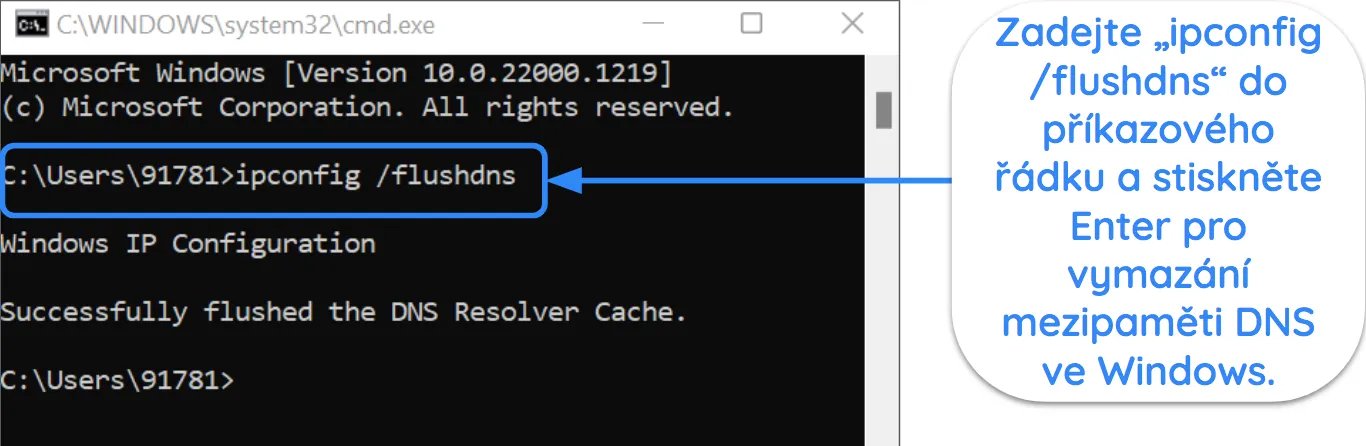
Jak vymazat mezipaměť DNS na Macu:
- Spusťte Terminál.
- Zadejte příkaz „sudo killall -HUP mDNSResponder“.
- Zadejte heslo do svého Macu a stiskněte Enter.
8. Vypněte antivirus a firewall
Někdy může váš firewall nebo antivirus blokovat připojení k VPN. Zkuste jej dočasně vypnout a připojit se znovu.
Postupujte podle těchto kroků pro vypnutí firewallu ve Windows:
- Otevřete menu Zabezpečení Windows. Najdete ho vyhledáním „Zabezpečení Windows“ v nabídce Start.
- Přejděte na kartu „Firewall a ochrana sítě“.
![Snímek obrazovky aplikace Zabezpečení systému Windows zobrazující stav brány firewall a ochrany sítě.]()
- Vypněte firewall. Klikněte na položky Doménová síť, Privátní síť a Veřejná síť a u každé přepněte přepínač „Firewall v programu Microsoft Defender“ do polohy Vypnuto.
![Snímek obrazovky aplikace Zabezpečení systému Windows s vypnutou bránou Microsoft Defender Firewall.]()
Antivirus můžete vypnout podle následujících kroků:
- Otevřete Zabezpečení Windows.
- Přejděte na kartu „Ochrana před viry a hrozbami“ a klikněte na „Spravovat nastavení“.
![Snímek obrazovky aplikace Windows Security zobrazující stav ochrany před viry a hrozbami.]()
- Vypněte ochranu před viry a hrozbami. Přepněte přepínače pro Ochranu v reálném čase, Ochranu poskytovanou v cloudu a Automatické odesílání vzorků do polohy Vypnuto.
![Snímek obrazovky aplikace Zabezpečení systému Windows s vypnutou ochranou proti virům a hrozbám.]()
9. Kontaktujte tým podpory ExpressVPN
- Šance na úspěch: Střední
- Úroveň obtížnosti: Nízká
- Čas: 5 minut
Pokud stále nemůžete streamovat Netflix, nejlepší možností je obrátit se na zákaznickou podporu ExpressVPN. Navrhnou vám řešení, abyste mohli Netflix sledovat. Případně si můžete prohlédnout další skvělé VPN, které můžete použít pro sledování Netflixu.
ExpressVPN je známá svou mimořádně rychlou zákaznickou podporou, která je k dispozici nepřetržitě. Kdykoli budete potřebovat pomoc, můžete snadno kontaktovat její tým prostřednictvím živého chatu nebo e-mailu. Odezva je velmi rychlá (obvykle reaguje během několika minut) a její odborníci vám poskytnou užitečné rady a tipy pro rychlé řešení problémů.
Nefunguje vám ExpressVPN s Netflixem na různých zařízeních? Zde je řešení
Netflix blokuje VPN různými způsoby v závislosti na zařízení, takže se může stát, že na některých zařízeních budete mít problémy, zatímco na jiných bude vše fungovat bez potíží. Zde je návod, jak opravit ExpressVPN, pokud s Netflixem na vašem zařízení nefunguje.
1. Amazon Fire TV a Fire TV Stick
Netflix pravděpodobněji detekuje použití VPN na Amazon Fire TV než na jakémkoli jiném zařízení. Můj tým a já jsme otestovali 34 serverů na počítačích a zařízeních Fire TV.
Všechny tyto servery fungovaly s Netflixem v prohlížeči Chrome, ale pouze 19 z nich pracovalo správně na Amazon Fire TV. U serverů, které nefungovaly, jsme na Fire TV obdrželi chybovou zprávu „tvq-pb-101 (1.10.5059)“. Některým kolegům se problém podařilo vyřešit připojením k jinému serveru nebo vymazáním mezipaměti a dat aplikace Netflix na Fire TV.
Pokud vám ExpressVPN na Fire TV nefunguje, zkuste vymazat mezipaměť a data aplikace Netflix podle následujících kroků:
- Otevřete nastavení Fire TV.
- Klikněte na Applications > Manage Installed Applications.
- Vyberte Netflix a klikněte na Clear Cache > Clear Data.
Jakmile mezipaměť vymažete, doporučuji se připojit k jednomu z námi doporučených serverů pro Netflix a znovu spustit aplikaci Netflix. Můžete se také obrátit na zákaznickou podporu, která vám poskytne aktuální seznam serverů optimalizovaných pro sledování Netflixu na Fire TV.
2. Chytré televize, herní konzole a Apple TV
Pokud nemůžete sledovat Netflix s ExpressVPN na chytré televizi, herní konzoli nebo Apple TV, pravděpodobně je problém s nastavením MediaStreameru. To se obvykle stává, když je IP adresa, kterou jste zaregistrovali s ExpressVPN, zastaralá.
Váš poskytovatel internetu pravidelně mění vaši IP adresu, a proto ji musíte aktualizovat na webu ExpressVPN. Zde je postup, jak to udělat:
- Přihlaste se ke svému účtu na webu ExpressVPN.
- Klikněte na My Account > DNS Settings > Register my IP address.
- Povolte možnost Automatically register my IP address.
Pokud jste připojeni přes router, zkuste na něm zakázat IPv6.
- Otevřete prohlížeč a zadejte 192.168.1.1 (nebo jinou adresu určenou pro správu vašeho routeru).
- Přihlaste se pomocí uživatelského jména a hesla k administrátorské stránce routeru.
- Najděte možnost IPv6, vypněte ji a klikněte na Save nebo OK, aby se změny uložily.
Aby tento postup fungoval, musí být vaše zařízení přímo připojeno k hlavnímu routeru, nikoli k WiFi extenderu.
3. Windows a macOS
Oprava problémů s ExpressVPN je na Windows a macOS naštěstí poměrně jednoduchá. Ve většině případů pomůže přepnutí na jiný funkční server. Pokud to nepomůže, zkuste následující řešení:
- Vymažte mezipaměť prohlížeče: Přejděte do nastavení prohlížeče, vyberte „Ochrana soukromí a zabezpečení“ a klikněte na „Vymazat údaje o prohlížení“. Jako časové období nastavte „Od počátku věků“. Zaškrtněte „Soubory cookie a jiná data webů“ a „Obrázky a soubory v mezipaměti“. Poté klikněte na „Vymazat data“.
- Přepněte na protokol Lightway: Otevřete aplikaci ExpressVPN, klikněte na hamburgerové menu, a klikněte na „Options“. Poté přejděte na kartu „Protocol“ a vyberte „Lightway – UDP protocol“.
4. iPhone a Android
Nejprve zkuste přepnout server a vymazat mezipaměť. Pokud to nepomůže, kontaktujte zákaznickou podporu ExpressVPN a požádejte je o servery, které dobře fungují na mobilních zařízeních. Také vymažte mezipaměť a data aplikace, než se připojíte k serverům doporučeným podporou.
Často kladené otázky o sledování Netflixu s ExpressVPN
Zpomalí mi VPN streamování Netflixu?
Recenzovala jsem nejlepší VPN na trhu a ExpressVPN jasně překonává ostatní poskytovatele z hlediska rychlosti a spolehlivosti. Na některých lokálních serverech dokonce zvýšila mou standardní rychlost až o 7 %.
Poskytovatelé internetu někdy záměrně zpomalují vaše připojení, aby zabránili přetížení sítě v době špičky, zejména pokud často streamujete Netflix. Pokud váš poskytovatel omezil rychlost připojení, použití ExpressVPN by ji mohlo zlepšit.
Jaká je nejlepší VPN pro Netflix?
Je to také nejrychlejší VPN, kterou jsem testovala, což z ní dělá skvělou volbu pro sledování Netflixu v UHD kvalitě bez bufferování. Funguje na všech hlavních platformách, včetně Windows, macOS, Amazon Fire TV, chytrých televizí, Roku, Nvidia Shield a dalších. Všechny aplikace se snadno používají – po stažení se můžete připojit k serveru během pár vteřin.
Pro sledování Netflixu na zařízeních, která VPN aplikace nepodporují, si můžete stáhnout firmware ExpressVPN pro svůj WiFi router, nastavit virtuální VPN router na svém PC nebo využít funkci Smart DNS MediaStreamer.
Je legální používat ExpressVPN pro Netflix?
Můj tým ani já však neschvalujeme porušování autorských práv ani obcházení smluvních podmínek. Důrazně vám doporučujeme, abyste si zjistili všechny relevantní informace a používali VPN zodpovědně.
Blokuje Netflix ExpressVPN?
ExpressVPN pravidelně aktualizuje své servery, aby zajistila, že můžete sledovat Netflix a zároveň chránit své soukromí bez jakýchkoli problémů. Pokud při streamování narazíte na potíže, obraťte se na její zákaznickou podporu – rychle vám pomůže najít řešení.
Mohu sledovat Netflix s bezplatnou VPN?
Pokud se vám podaří najít funkční připojení, servery bezplatných VPN bývají přetížené kvůli svým malým sítím a velkému počtu uživatelů. Výsledkem jsou pomalé a nestabilní rychlosti, které vedou k neustálému načítání videa a častým výpadkům kvality při streamování. To znamená, že můžete strávit spoustu času opakovaným načítáním pořadů nebo hledáním jiného funkčního serveru.
Dokonce i nejlepší bezplatné VPN mají datové limity a jen velmi omezený počet dostupných serverů. To znamená, že nebudete moci nerušeně sledovat své oblíbené pořady.
Streamujte Netflix s ExpressVPN ještě dnes
ExpressVPN je nejlepší volbou pro Netflix díky spolehlivým serverům a vysokým rychlostem pro plynulé streamování bez sekání. Ze všech VPN, které náš tým testoval, má nejstabilnější síť serverů, což vám umožní nerušeně sledovat své oblíbené pořady a filmy.
Její bleskové rychlosti navíc zajistí, že nebudete čelit žádným problémům s načítáním nebo bufferováním – a to ani při sledování v 4K UHD.
Ještě lepší je, že si můžete ExpressVPN vyzkoušet s Netflixem zcela bez rizika. Vztahuje se na ni 30 denní záruka vrácení peněz, takže pokud nebudete spokojeni, můžete získat své peníze zpět. Abych refundaci otestovala, kontaktovala jsem zákaznickou podporu prostřednictvím live chatu. Operátor můj požadavek rychle schválil, aniž by se na cokoli ptal. Peníze jsem měla zpět do 5 dnů.
Poznámka redakce: Transparentnost je jednou z našich základních hodnot ve WizCase, takže byste měli vědět, že patříme do stejné vlastnické skupiny jako ExpressVPN. To však neovlivňuje náš proces přezkumu, protože dodržujeme přísnou metodiku testování.
Shrnutí – Nejlepší VPN pro Netflix (Aktualizováno pro rok 2025
Poznámka redakce: Vážíme si vztahu s našimi čtenáři a snažíme se získat vaši důvěru transparentností a poctivostí. Jsme ve stejné vlastnické skupině jako některé z předních produktů recenzovaných na těchto stránkách: Intego, Cyberghost, ExpressVPN a Private Internet Access. To však nemá vliv na náš proces hodnocení, protože dodržujeme přísnou metodiku testování.








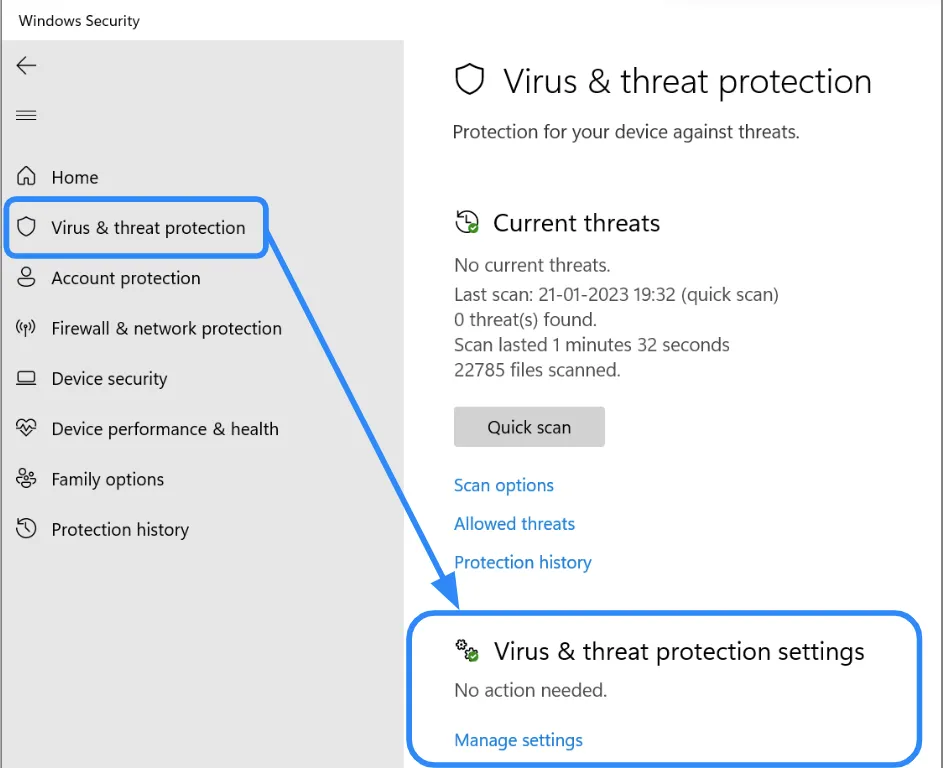




Zanechat komentář
Zrušit